插入具有條件約束的自由彎管頭
進行本練習時,請使用 <Creo load point>\Common Files\help\sample_models\piping 中提供的樣本檔案。在您開始使用教學專區前,我們建議在您的電腦上先複製一份 piping 資料夾並設定管路資料。
工作流程
1. 建立配管。
2. 插入自由彎管頭。
3. 將條件約束套用至自由彎管頭。
建立配管
1. 在「首頁」(Home) 標籤上,按一下  「新建」(New)。「新建」(New) 對話方塊即會開啟。
「新建」(New)。「新建」(New) 對話方塊即會開啟。
 「新建」(New)。「新建」(New) 對話方塊即會開啟。
「新建」(New)。「新建」(New) 對話方塊即會開啟。2. 在「類型」(Type) 下,選取「組件」(Assembly) 。
。
 。
。3. 按一下「確定」(OK) 建立新組件。
4. 按一下 > 。「管路」(Piping) 標籤開啟。
5. 在「管路」(Piping) 標籤上,選取「規格驅動」(Spec Driven) 核取方塊。
6. 按一下  「建立管路」(Create Pipe)。「建立配管」(Create Pipeline) 對話方塊開啟。
「建立管路」(Create Pipe)。「建立配管」(Create Pipeline) 對話方塊開啟。
 「建立管路」(Create Pipe)。「建立配管」(Create Pipeline) 對話方塊開啟。
「建立管路」(Create Pipe)。「建立配管」(Create Pipeline) 對話方塊開啟。7. 在「大小」(Size) 方塊中,選取 100A。
8. 在「編號」(Number) 方塊中,鍵入 2。
9. 按一下「確定」(OK)。「建立配管」(Create Pipeline) 對話方塊即會關閉。
插入自由彎管頭
1. 按一下  「自由彎管頭」(Free Fitting)。「組裝彎管頭」(Assemble Fitting) 對話方塊即會開啟。
「自由彎管頭」(Free Fitting)。「組裝彎管頭」(Assemble Fitting) 對話方塊即會開啟。
 「自由彎管頭」(Free Fitting)。「組裝彎管頭」(Assemble Fitting) 對話方塊即會開啟。
「自由彎管頭」(Free Fitting)。「組裝彎管頭」(Assemble Fitting) 對話方塊即會開啟。2. 在「彎管頭」(Fitting) 下按一下  。
。
 。
。3. 在「大小」(Size) 方塊中,選取 100A。
4. 在「選取名稱」(Selection name) 方塊中,選取 ELBOW90LR。「組裝彎管頭」(Assemble Fitting) 對話方塊即會更新。
5. 在圖形視窗中選取 ASM_DEF_CSYS。
6. 按一下「套用」(Apply)。即會建立一個彎管頭。
將條件約束套用至自由彎管頭
1. 在圖形視窗中按一下 ASM_DEF_CSYS 作為參照。
2. 在圖形視窗中選取 PORT1。
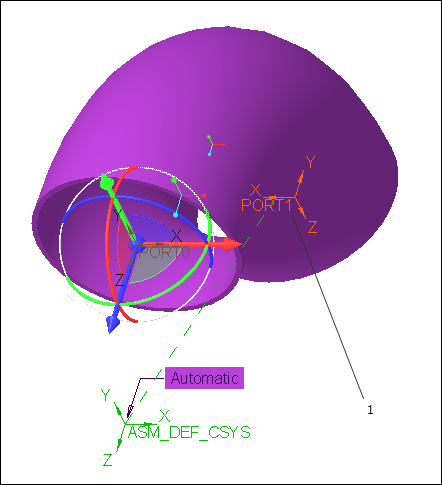
1. Port1
3. 按一下  來套用重合條件約束。
來套用重合條件約束。
 來套用重合條件約束。
來套用重合條件約束。4. 按一下「取消」(Cancel) 來關閉「組裝彎管頭」(Assemble Fitting) 對話方塊。
自由彎管頭會顯示在「模型樹」上,但是與配管無關。 |
 「管路」(Piping)
「管路」(Piping)